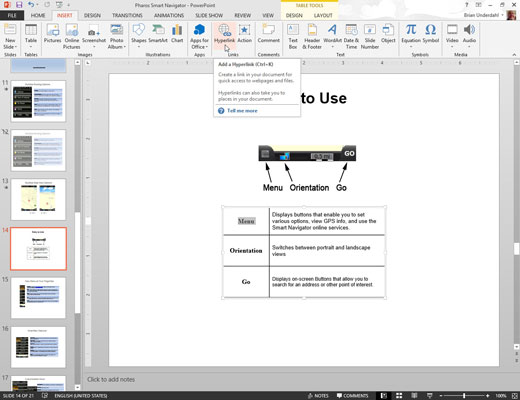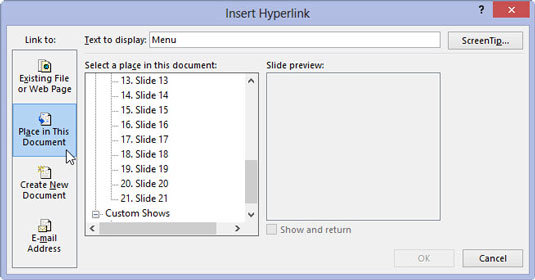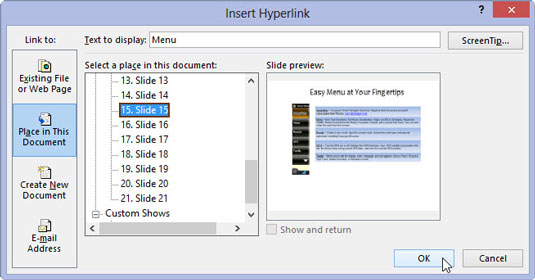Izberite besedilni ali grafični predmet, ki ga želite narediti v hiperpovezavo.
Najpogostejša vrsta hiperpovezave temelji na besedi ali dveh besedila v območju besedila telesa diapozitiva.
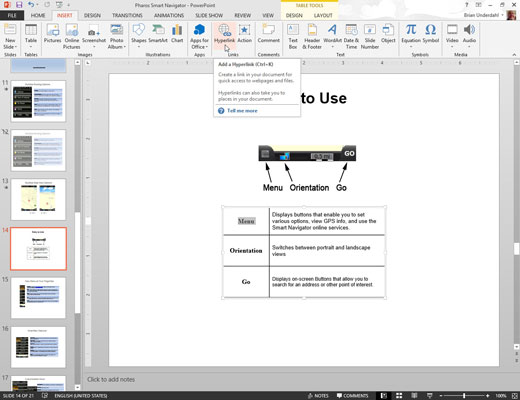
Izberite Vstavi→Povezave→Hiperpovezava.
Lahko pa kliknete gumb Vstavi hiperpovezavo v standardni orodni vrstici ali uporabite bližnjico na tipkovnici Ctrl+K. Tako ali drugače se prikaže pogovorno okno Vstavi hiperpovezavo. Pogovorno okno ima štiri ikone na levi strani.
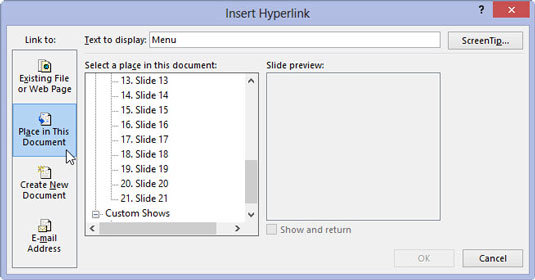
Kliknite ikono Postavi v ta dokument na levi strani pogovornega okna.
V pogovornem oknu se prikaže seznam diapozitivov v trenutni predstavitvi.
Kliknite ikono Postavi v ta dokument na levi strani pogovornega okna.
V pogovornem oknu se prikaže seznam diapozitivov v trenutni predstavitvi.
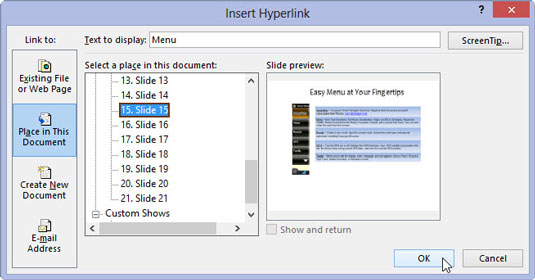
Kliknite diapozitiv, do katerega želite, da vodi hiperpovezava, in nato kliknite V redu.
Pogovorno okno Vstavi hiperpovezavo izgine in hiperpovezava je ustvarjena.
Če ste v 1. koraku izbrali besedilo, besedilo spremeni barvo in je podčrtano. Če ste izbrali grafični predmet, slika ni na noben način označena, da bi označevala, da je hiperpovezava. Vendar se kazalec vedno spremeni v kazalno roko, ko gre čez hiperpovezavo v pogledu diaprojekcije ali bralnem pogledu, s čimer zagotovi vizualni namig, da je uporabnik našel hiperpovezavo.